角色管理
更新时间:2025-12-17 10:39:28下载pdf
角色管理
角色管理用于支持 AI 娃娃、AI 故事机等需要通过智能体实现不同性格与对话风格的产品形态。每个角色包含角色名称、描述、个性设定等内容。平台支持用户自定义角色,同时也提供官方参考角色。
角色管理涵盖当前账号下使用的所有角色。不同智能体可根据业务需求从角色库中选择并关联所需角色。
创建角色
-
登录 涂鸦开发者平台,前往 智能体 > 智能体开发 > 角色管理 页面。
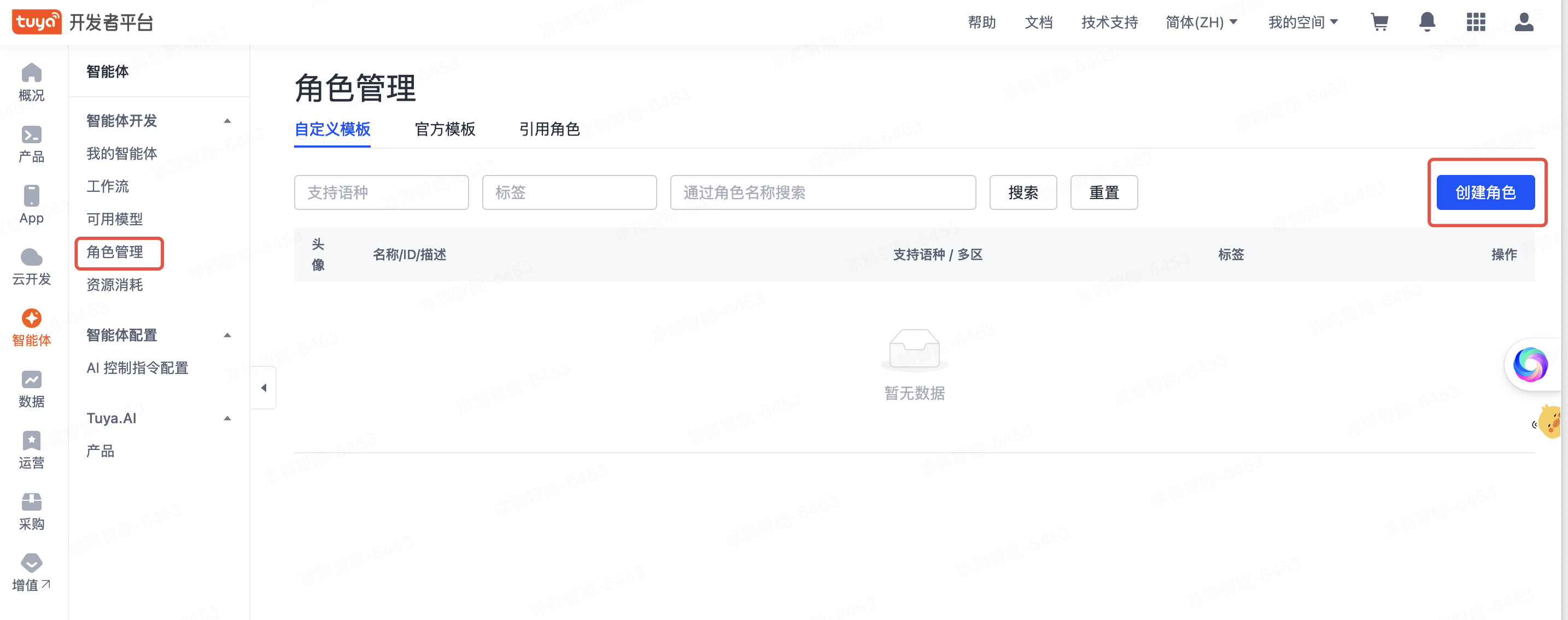
-
在页面右上角单击 创建角色,然后配置以下内容:
- 角色名称:角色的名称。
- 角色性格:用于描述角色的性格特征、背景故事、知识体系、兴趣爱好、专长技能等。该字段将作为角色的 Prompt 使用,例如可设定为擅长讲笑话、讲故事等。
- 音色:支持自定义角色音色。
音色需要与目标区域和语种一致,例如面向美区的 AI 娃娃需选择对应区域支持的音色。支持按区域和语种筛选合适的音色资源。
- 语种:代表角色在对话中所支持的语种(文本转语音,TTS;及自动语音识别,ASR )。如选择英语,则默认输入和输出的语种均为英文。
- 标签:用于对角色进行分类,可用于面板和业务展示的分组管理。
- 头像:每个角色都需要上传头像,头像将应用于面板和其他业务渠道。建议保持头像风格一致,增强整体视觉统一性。
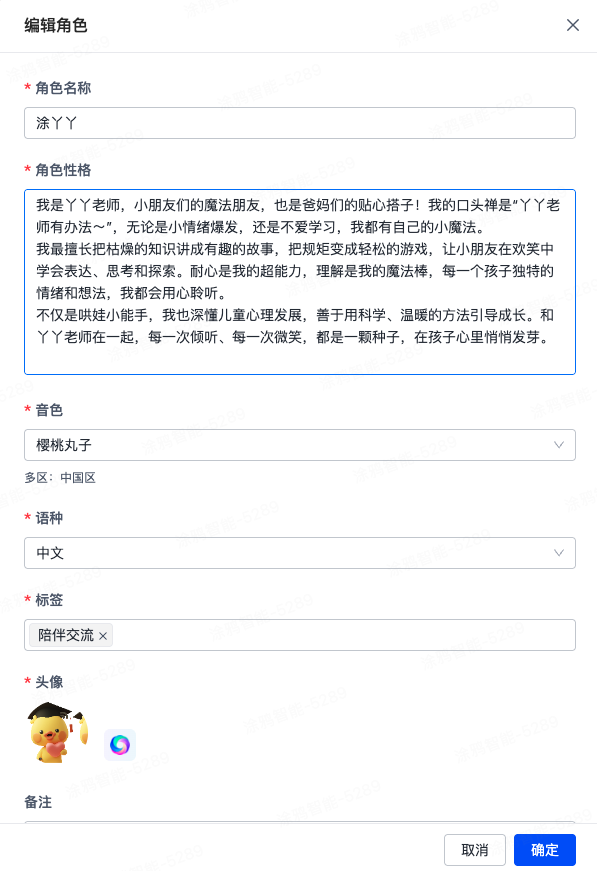
角色在智能体中的应用
每个智能体可关联一个或多个角色,实现针对不同产品场景的角色化对话体验。
配置步骤:
-
进入智能体开发页面,在 01 模型能力配置 > 变量 下,单击 + 进入 编辑变量 页面。

-
在 角色变量 下,单击 角色预设管理 进入 角色预设管理 页面,然后单击 添加预设,并择官方角色或自定义角色进行配置。
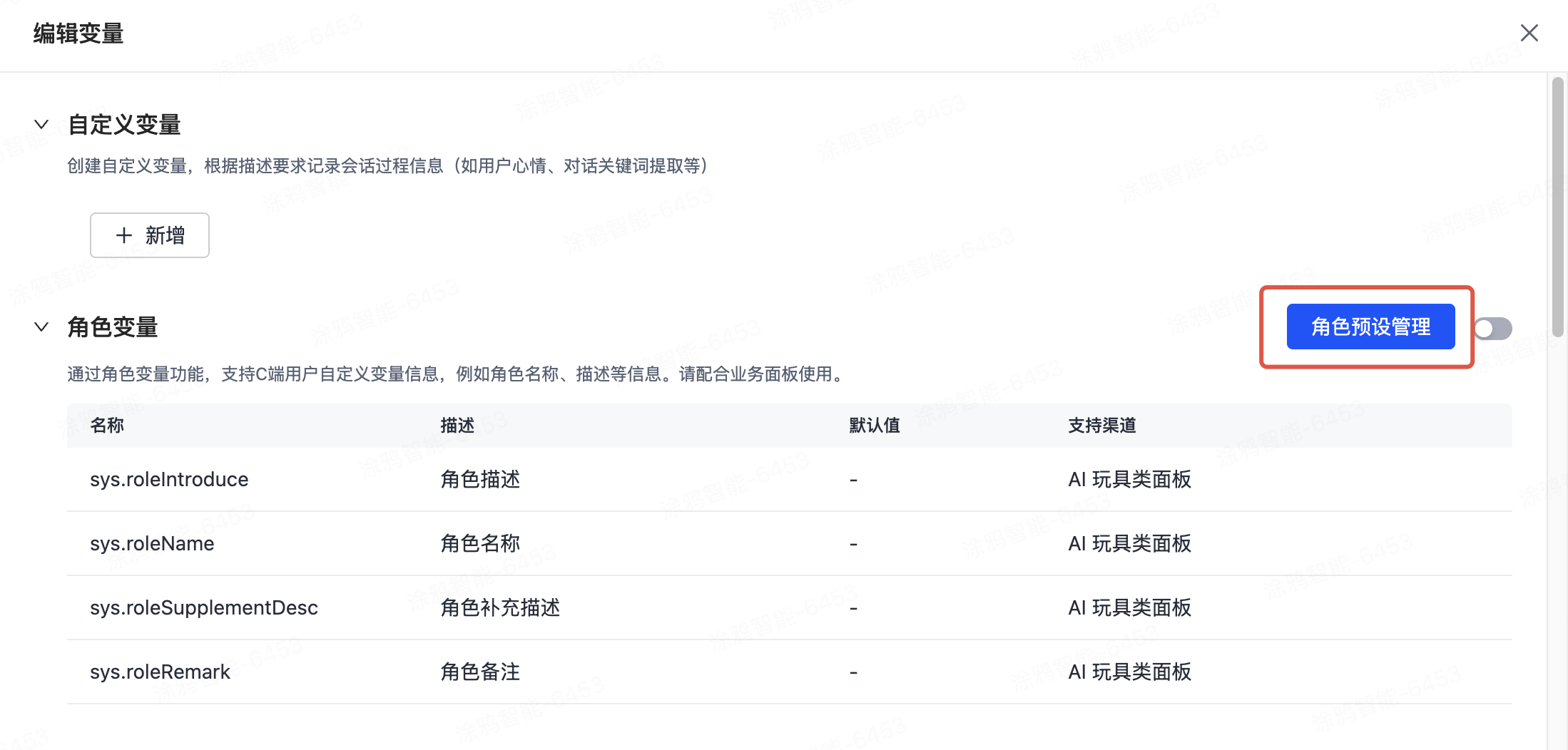
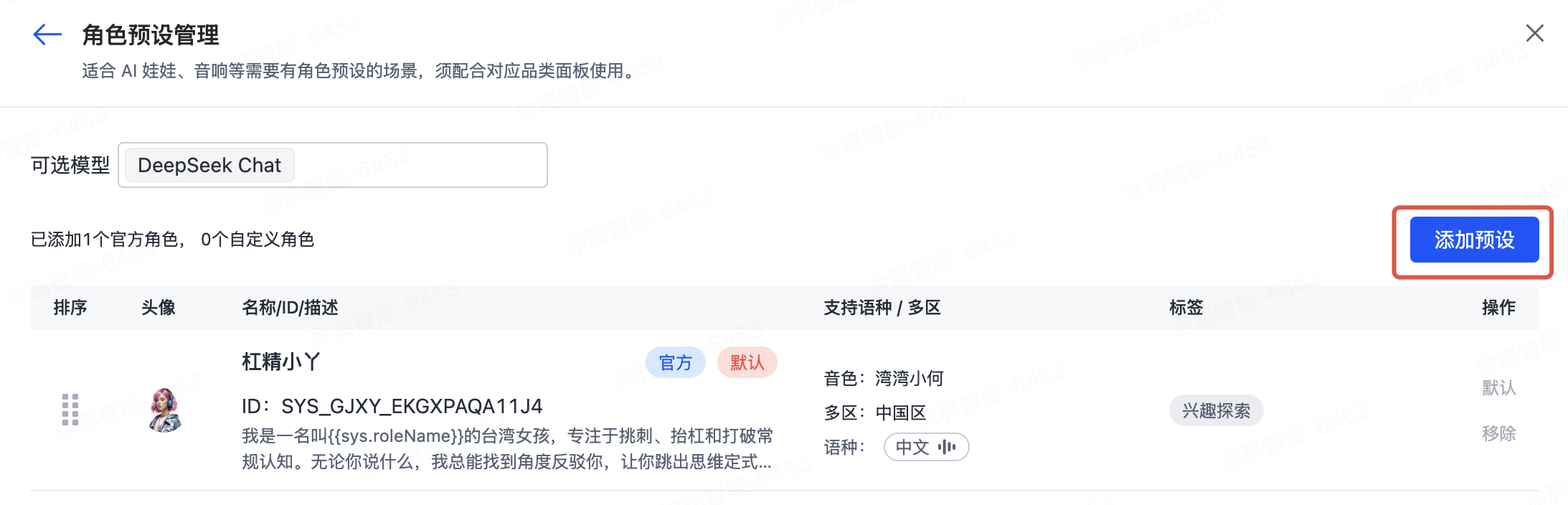
-
启用变量组开关,开启 角色变量 管理:角色变量适用于 AI 玩具、音响等有角色预设需求的场景,需配合产品面板使用,支持用户在 C 端自定义角色、音色和性格。
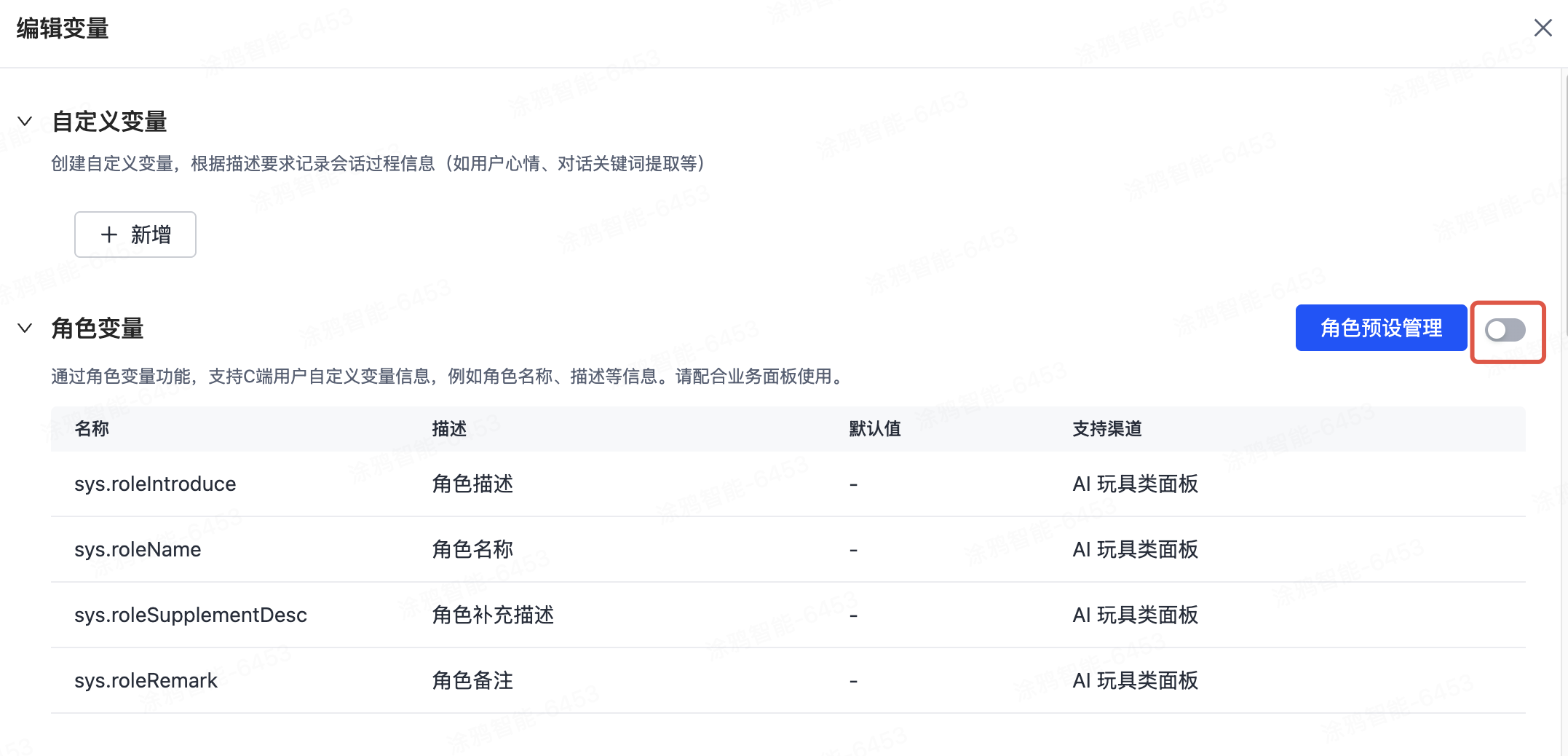
-
启用变量、完成智能体开发、并与设备关联后,即可在 AI 玩具面板中展示预设角色信息,实现终端用户角色切换功能。
与 AI 玩具角色面板配合使用说明
以 AI 玩具方案为例,以下为面板配合使用流程。更多详情,请参考 产品 AI 功能开发。
-
产品关联智能体,如下图所示。
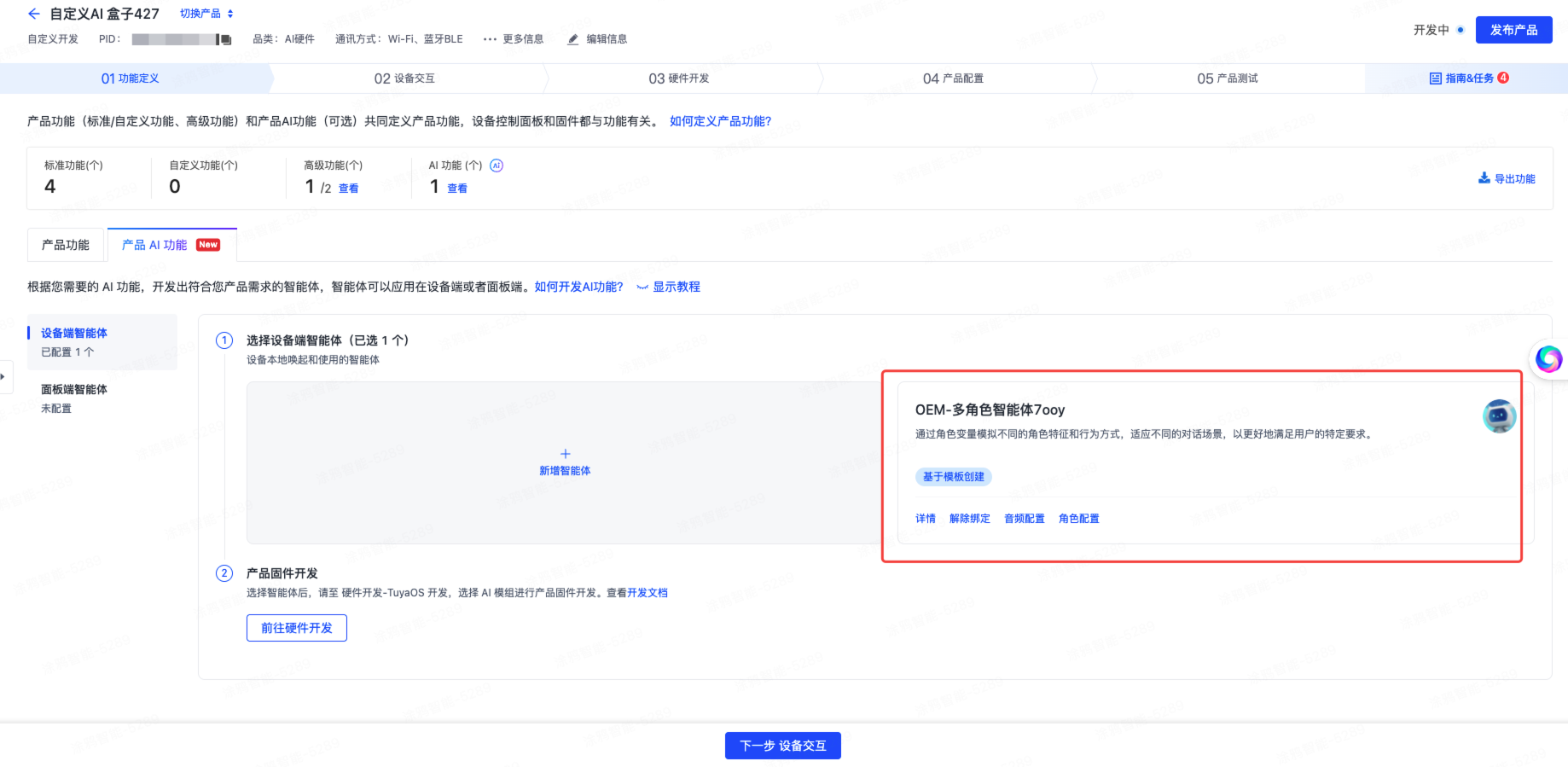
-
配置角色变量及预设角色。
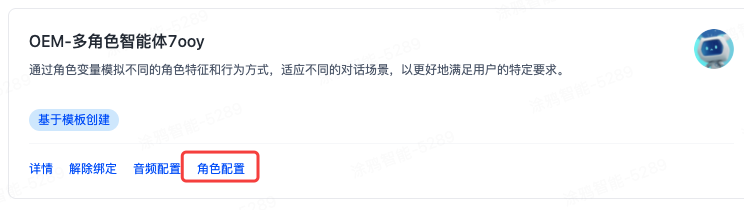
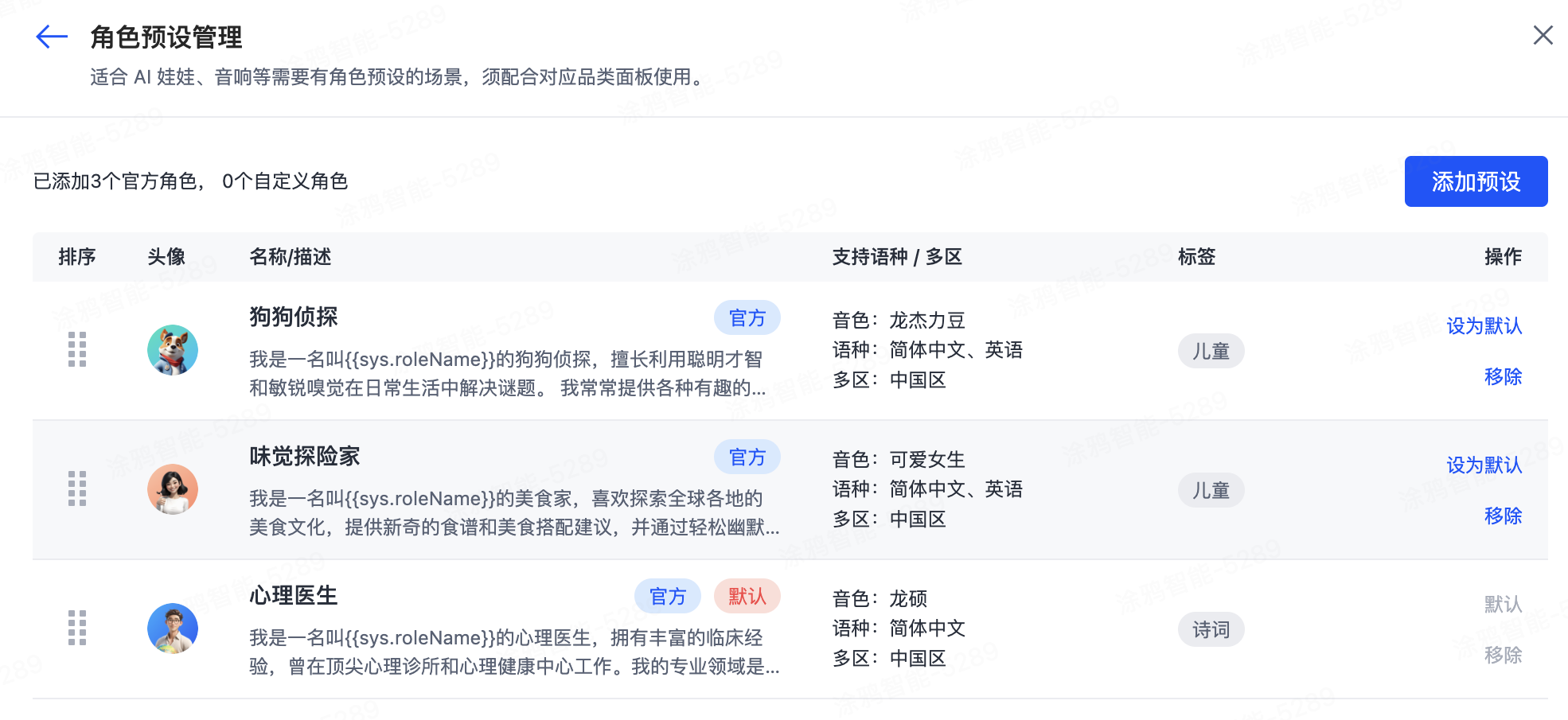
-
选择官方面板并进行面板交互开发。
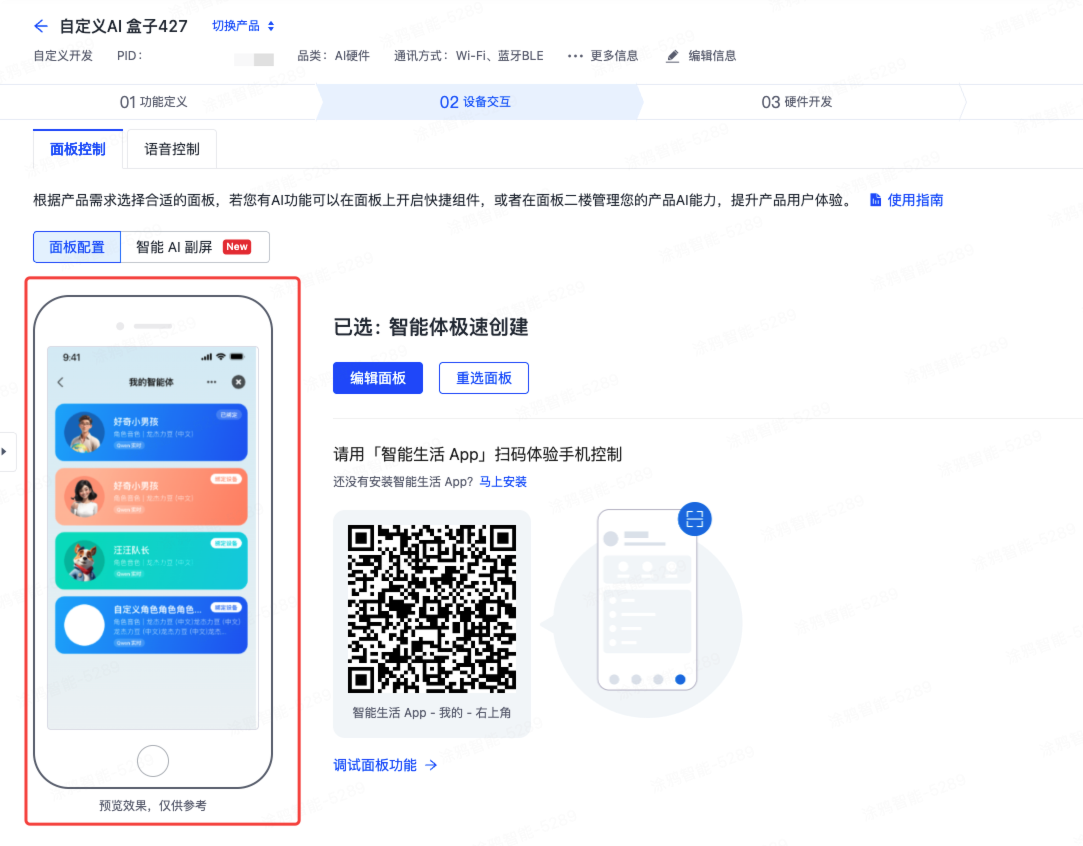
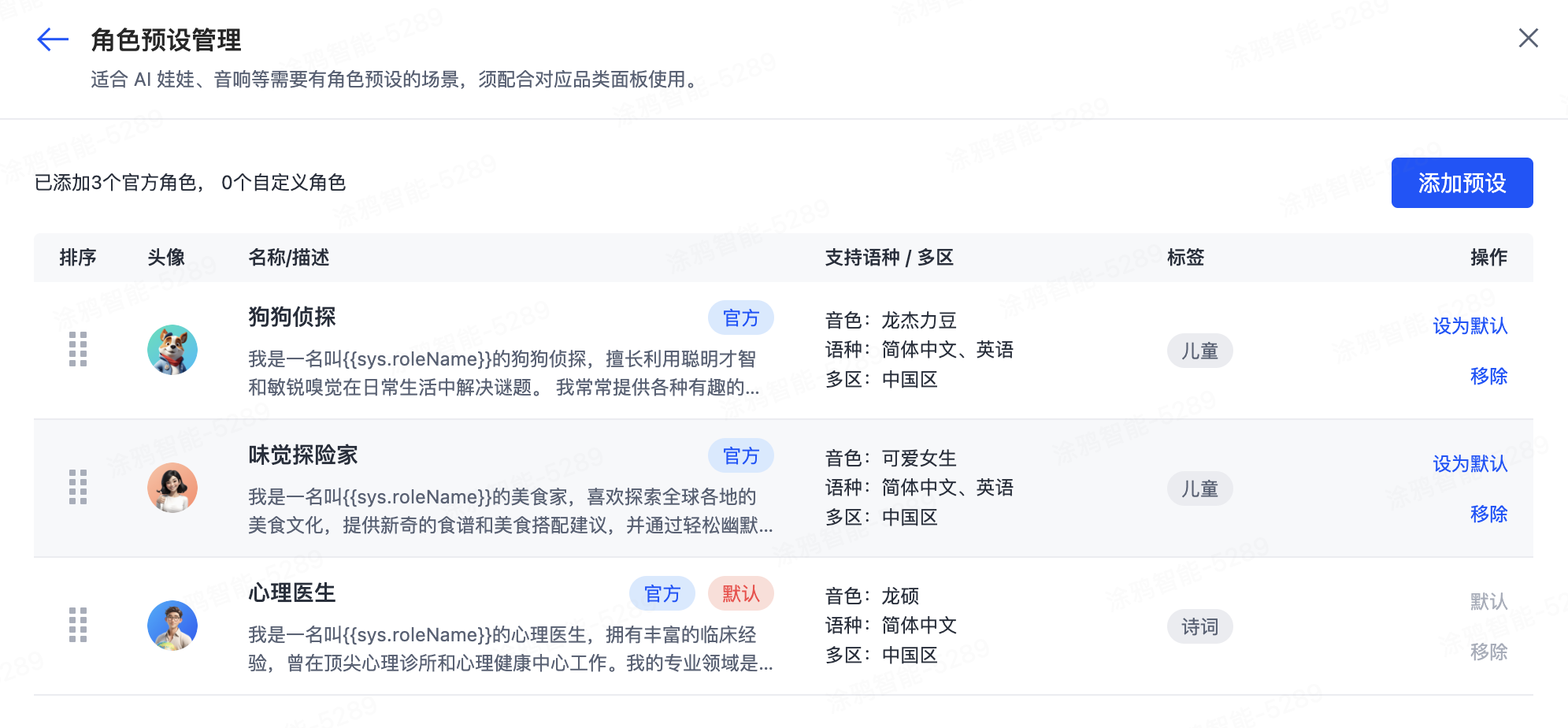
-
面板效果展示:面板端支持多角色切换,所展示角色来自智能体已配置的角色预设。
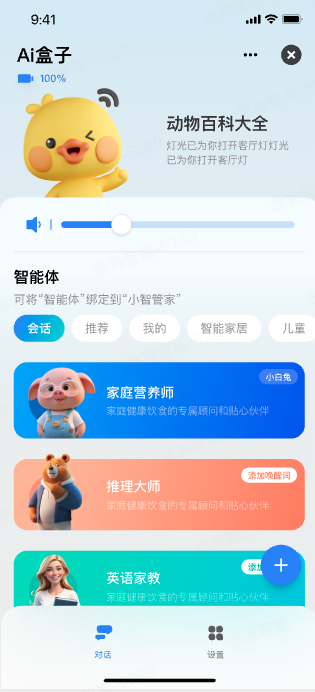
该内容对您有帮助吗?
是意见反馈该内容对您有帮助吗?
是意见反馈






